Если приложению «Ассистент Boot Camp» не удается создать разделы диска
Приложение «Ассистент Boot Camp» может сообщить об ошибке при создании разделов диска для Windows.
При попытке создать разделы для Windows приложение «Ассистент Boot Camp» может выводить предупреждение «Не удалось разбить диск на разделы. Во время разбиения диска на разделы произошла ошибка. Запустите Первую помощь из приложения "Дисковая утилита" для проверки и исправления ошибок».
Воспользуйтесь приложением «Дисковая утилита» для проверки ошибок
Если приложение «Дисковая утилита» не обнаружило ошибок или исправило все ошибки, попробуйте снова установить Windows с помощью Ассистента Boot Camp.
Если приложение «Ассистент Boot Camp» по-прежнему выдает ошибку при создании разделов, выполните приведенные ниже действия.
Проверьте наличие свободного пространства
Запустите приложение «Дисковая утилита» (оно находится во вложенной папке «Утилиты» папки «Приложения»).
На боковой панели приложения «Дисковая утилита» выберите имя внутреннего диска, контейнера или тома, например Macintosh HD.
На панели инструментов щелкните «Раздел».
Если появится сообщение о совместном использовании пространства файловой системы Apple File System, нажмите «Раздел» и подтвердите, что требуется создать раздел, а не добавить том.
Если на круговой диаграмме показан раздел с надписью «Свободное пространство», выберите его щелчком. Надпись «Свободное пространство» теперь также должна появиться в информации о разделе справа.
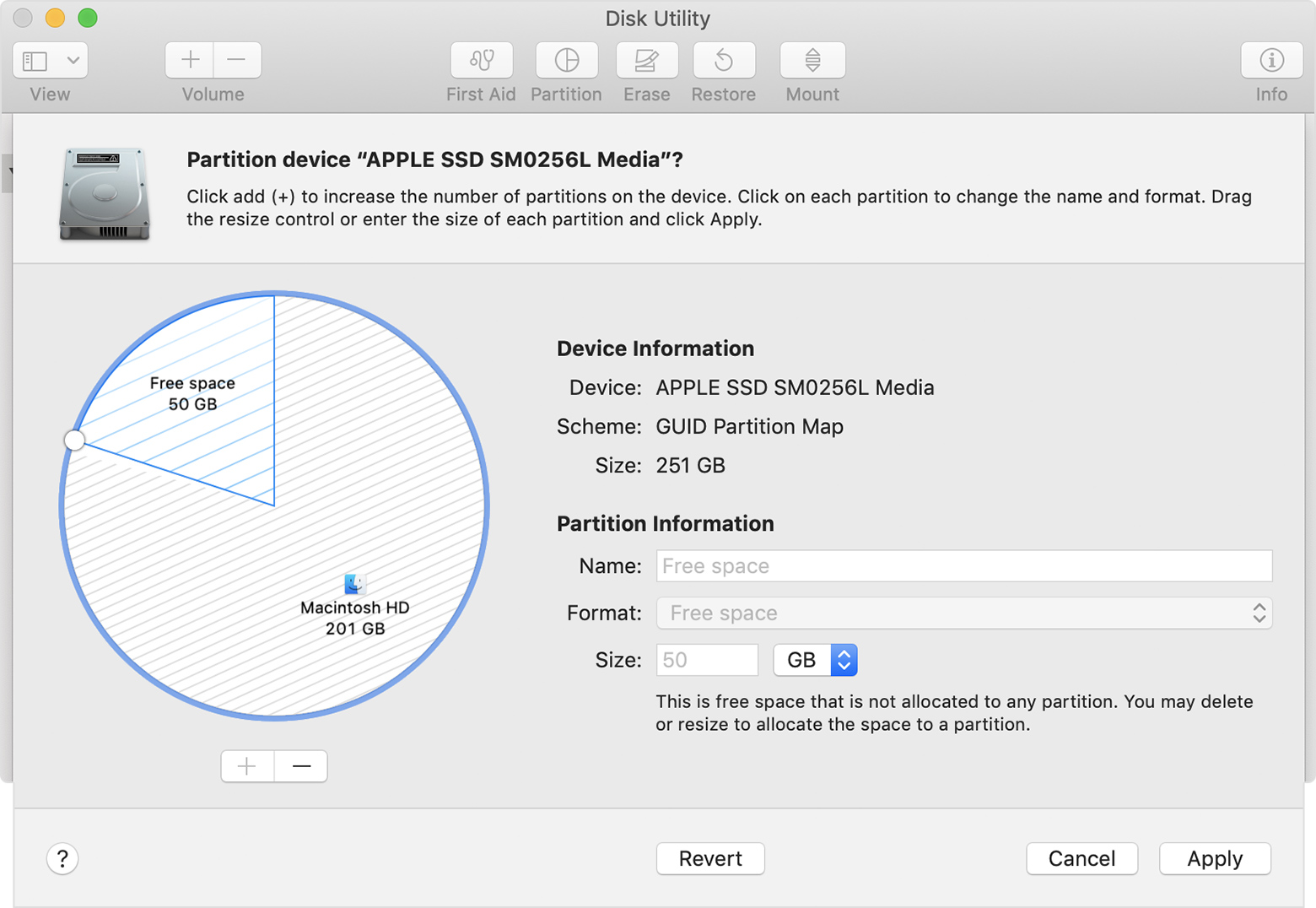
Выбрав раздел «Свободное пространство» на диаграмме, нажмите кнопку удаления (-) под ней. Если удалить это нераспределенное свободное пространство, оно снова станет доступным для использования. Затем нажмите кнопку «Применить» и выйдите из приложения «Дисковая утилита».
Попробуйте снова установить ОС Windows с помощью Ассистента Boot Camp.
Если приложение «Ассистент Boot Camp» по-прежнему выдает эту ошибку при создании разделов, выполните приведенные ниже действия.
Временно выключите Time Machine
Если вы используете Time Machine с macOS Mojave или High Sierra, выполните обновление до macOS Catalina 10.15 или более поздней версии либо выполните приведенные ниже действия.
В строке меню откройте настройки Time Machine в . Также можно перейти в меню Apple > «Системные настройки» и щелкнуть «Time Machine».
Отмените выбор параметра «Создавать резервные копии автоматически», чтобы выключить Time Machine.
Подождите несколько минут, а затем повторите попытку установки ОС Windows с помощью Ассистента Boot Camp.
После завершения установки можно снова включить Time Machine.
Дополнительная информация
Узнайте, что нужно делать, если приложение «Ассистент Boot Camp» перестало отвечать или в нем появляется сообщение «Не удалось установить Boot Camp».